Emoji's toevoegen of emoji's verwijderen in Slack [gids]
Sociale Media / / August 04, 2021
Advertenties
Emoji's zijn altijd leuk om in elke app te gebruiken. Het fungeert als een geweldig addendum tijdens een informele uitwisseling tussen mensen. Als het een formele e-mail is, is het natuurlijk niet verstandig om emoji's te gebruiken. Op een platform als Slack is het gebruik van emoji's echter geen probleem. Bovendien kun je op Slack in contact komen met veel professionals. Het is niet nodig dat u voor iedereen strikt formeel moet zijn. Dus door emoji's aan je informele gesprekken toe te voegen, worden ze eenvoudiger en expressiever. In deze gids zal ik het je uitleggen hoe je emoji toevoegt of verwijdert in Slack.
Hoewel emoji's meer aanwezig zijn op smartphones, zullen we op Slack emoticons op de pc gebruiken. Naast de standaardemoji's van slack, kun je ook aangepaste emoji toevoegen. Het is vrij eenvoudig om te doen en ik heb de stappen uitgelegd. Laten we verder gaan met de gids.
Emoji's toevoegen of verwijderen in Slack
- Start Slack met de webbrowser op uw pc
- Scroll naar beneden en voer het berichtvenster in
- Klik op het smileygezicht dat de Emoji-knop is
- Het opent de emoji-verzameling [de standaard opgegeven]
- je kunt de reeds meegeleverde emoji's gebruiken
- Anders klikt u op om uw eigen emoji's toe te voegen Emoji toevoegen

- Klik vervolgens in het volgende dialoogvenster op Afbeelding uploaden

- Geef je emoji een naam en klik Opslaan
Probeer een afbeelding met een vierkant formaat te uploaden, bij voorkeur met een kleine bestandsgrootte. Slack staat alleen bestandsindelingen toe zoals JPEG, PNG of GIF.
- Om uw recent toegevoegde aangepaste emoji's te kiezen, gaat u naar het berichtvenster.
- Klik op het Emoji-pictogram
- Navigeer vervolgens vanuit het emoji-dialoogvenster naar het Slack-pictogram [het is voor aangepaste emoji's]

- Selecteer je aangepaste emoji
Een aangepaste emoji verwijderen
Hier zijn de stappen om de aangepaste emoji's die u hebt gemaakt, te verwijderen.
Advertenties
- Open Slack
- In de linkerbovenhoek klik op de naam van je werkruimte
- Klik op Administratie om het uit te breiden
- Dan klikken Pas Workspace_name aan
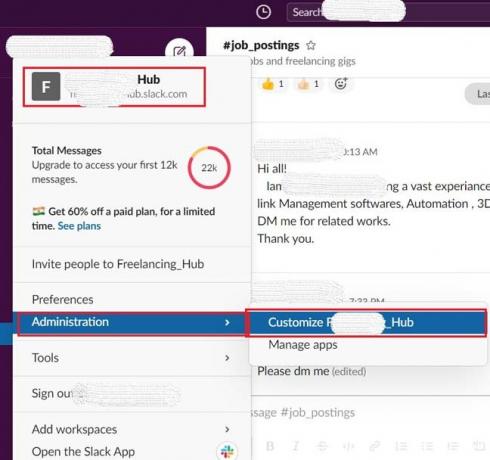
- U wordt via de browser doorgestuurd naar een nieuwe URL
- Daar zie je de lijst met aangepaste emoji's die aan Slack zijn toegevoegd (in die specifieke werkruimte waar je deel van uitmaakt)
- je kunt de emoji's alleen verwijderen als je de beheerder van de werkruimte bent

- Zoals je in de bovenstaande schermafbeelding kunt zien, ben ik alleen lid van de werkruimte, dus er staat dat ik een beheerder van de werkruimte moet vragen om de aangepaste emoji's te verwijderen.
Dat is dus alle informatie die je nodig hebt om aangepaste emoji's op Slack toe te voegen of te verwijderen. Als je graag je eigen emoji hebt voor je gesprekken op Slack, probeer dit dan eens.
Meer gidsen,
- Slack en Microsoft Teams verbinden
- Wat is snelle aanmeldingsoptimalisatie op Windows 10
- Niet-vertrouwde snelkoppelingen toestaan op iOS en iPadOS
![Emoji's toevoegen of emoji's verwijderen in Slack [gids]](/uploads/acceptor/source/93/a9de3cd6-c029-40db-ae9a-5af22db16c6e_200x200__1_.png)


